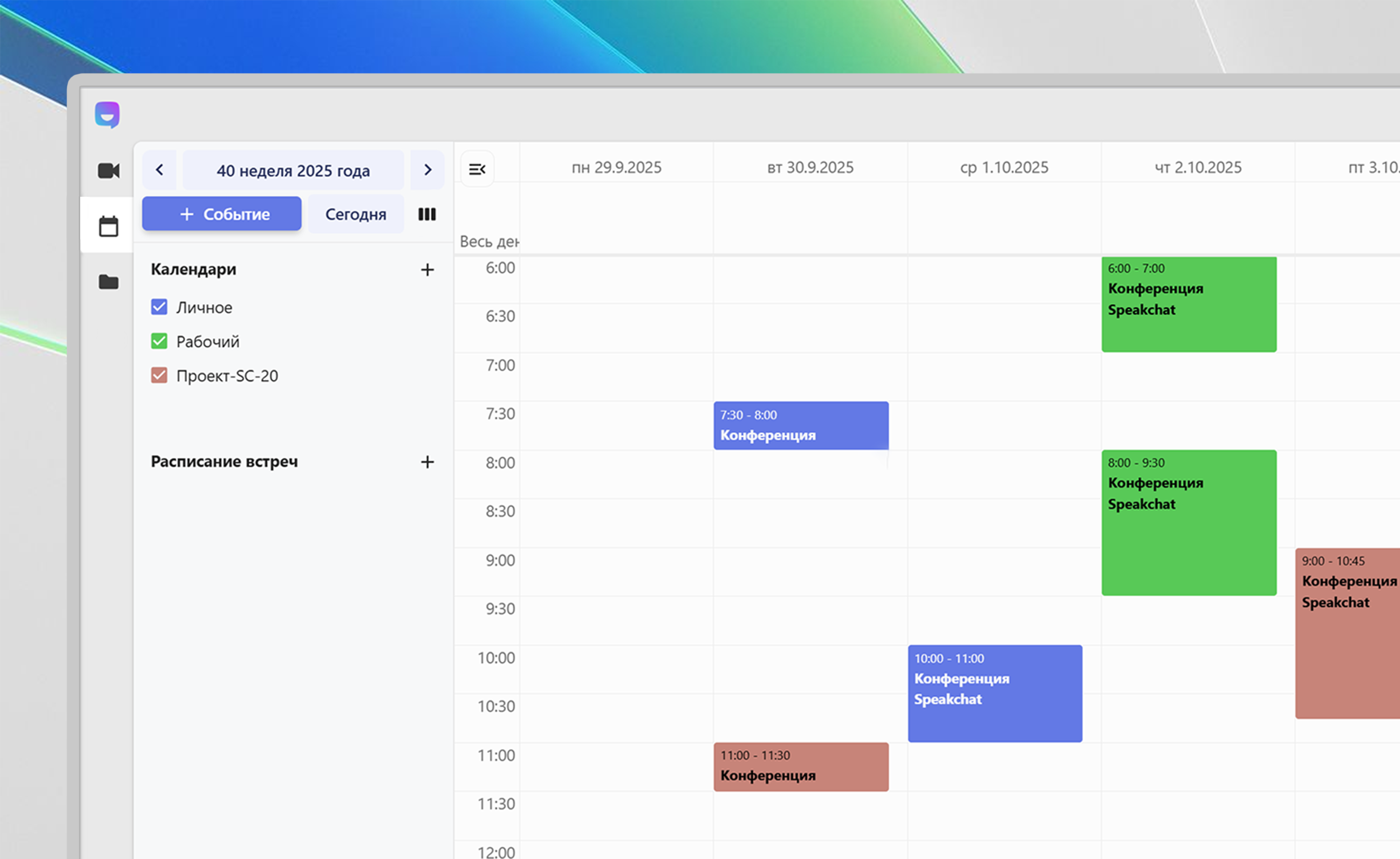
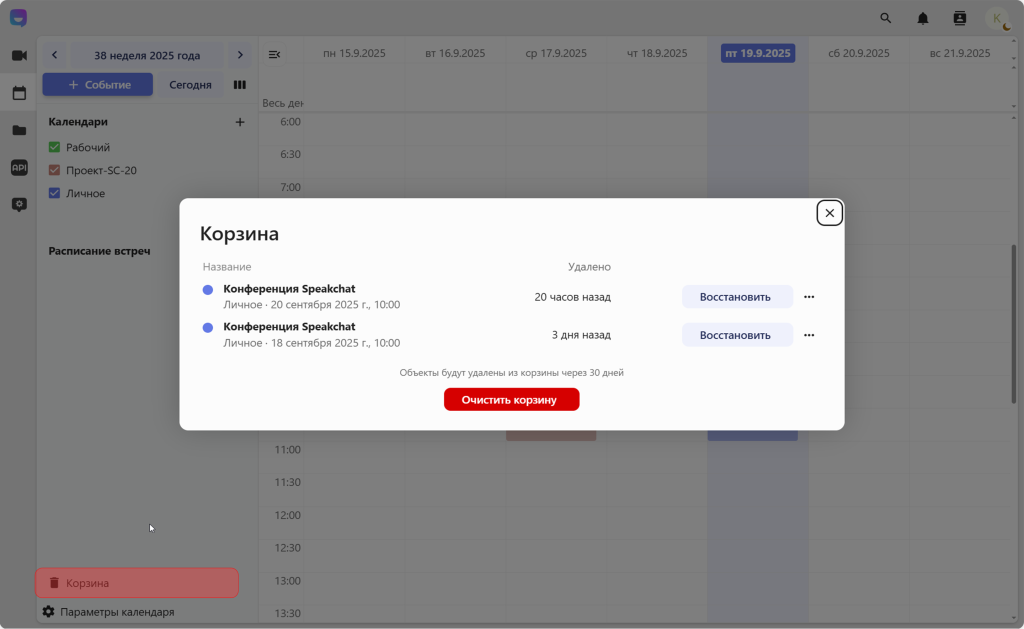
Календарь — это встроенный инструмент Speakchat для организации встреч, мероприятий и напоминаний. Он сразу доступен всем пользователям (если только администратор не отключил приложение) и работает привычным образом: вы можете добавлять события, синхронизировать их с другими устройствами и делиться календарями с коллегами.
При первом запуске приложение автоматически создаёт ваш личный календарь, чтобы можно было сразу начать работу.
Чтобы добавить встречу или напоминание, достаточно кликнуть по нужному дню или выделить время в расписании. В открывшемся окне введите название события, при необходимости уточните длительность, отметьте «весь день» или задайте разные часовые пояса для начала и конца.
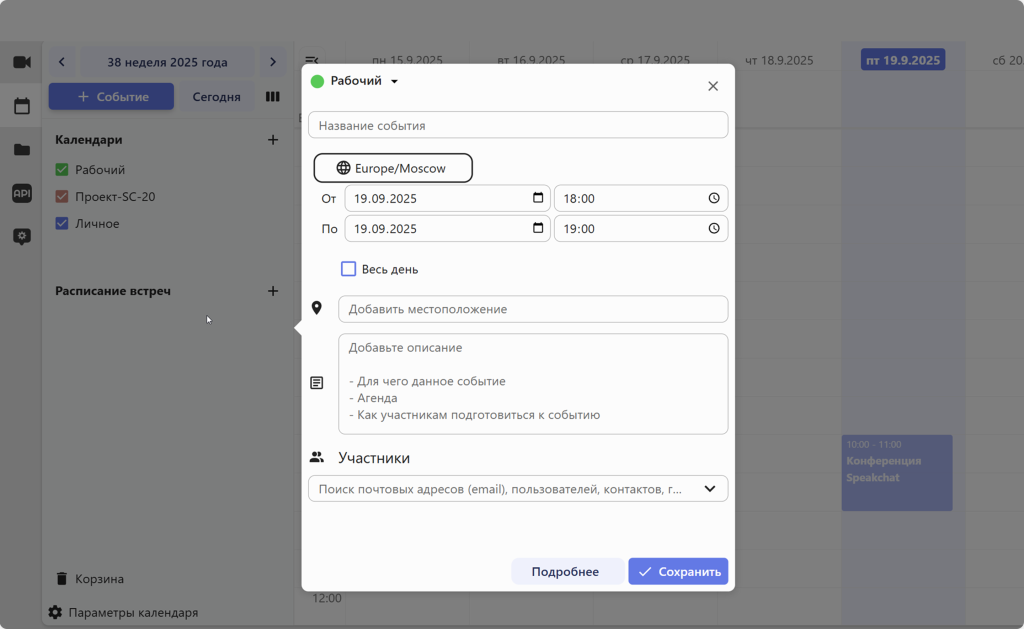
В карточке события можно указать место проведения, подробное описание и при необходимости прикрепить документы или презентации. Для расширенных настроек (участники, напоминания, повторяемость) есть кнопка «Ещё», которая открывает полный редактор.
Нажмите на событие, чтобы изменить его. После редактирования сохраните изменения или закройте окно без сохранения. Через меню дополнительных действий можно продублировать встречу, экспортировать её в .ics или удалить.
Удалённые события попадают в корзину, откуда их можно восстановить.
В Speakchat можно пригласить на встречу других пользователей, контакты из адресной книги или любых внешних участников по email. Система отправит приглашения автоматически, а гости смогут подтвердить или отклонить участие.
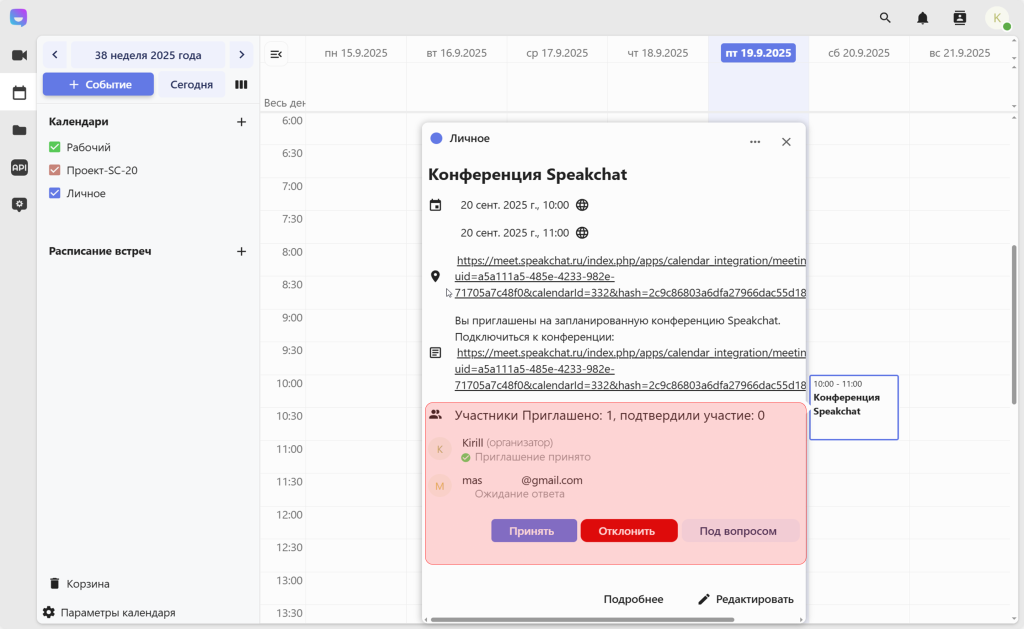
Если у ваших коллег включён обмен данными о занятости, календарь покажет, когда они свободны. Это помогает выбрать оптимальное время для встречи. Также можно заранее указать свои рабочие часы или периоды отсутствия, чтобы другим было проще планировать с вами.
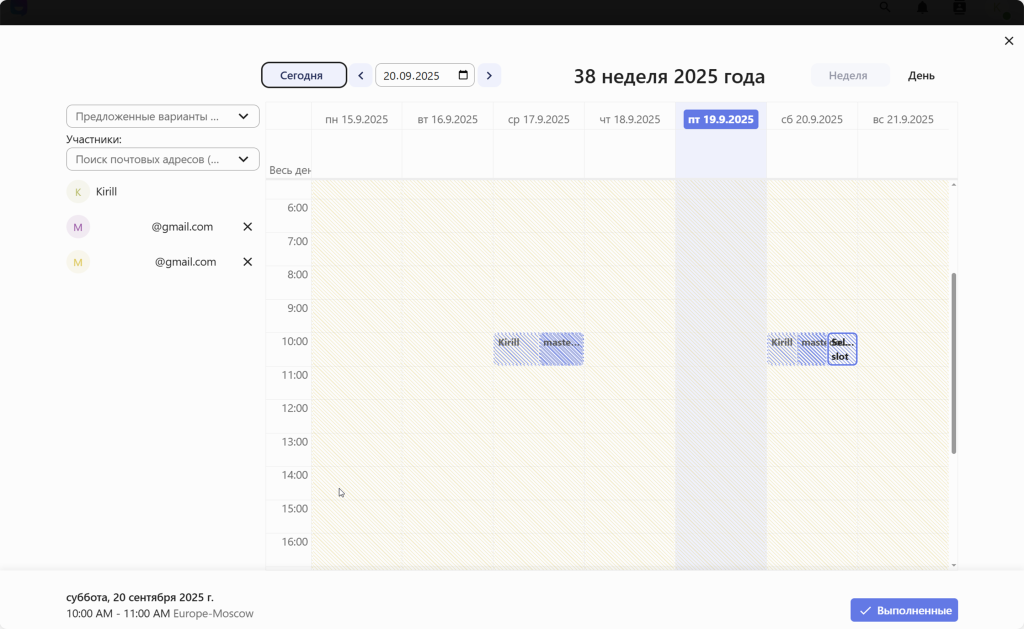
Для событий с участниками доступны статусы: принято, отклонено, предварительное согласие или без ответа. Если все гости отклонили приглашение, событие будет отмечено предупреждающим значком.
Помимо людей, к событиям можно прикреплять комнаты и другие ресурсы (например, переговорные). Speakchat следит за отсутствием пересечений: если ресурс уже занят, система автоматически отклонит новое бронирование.
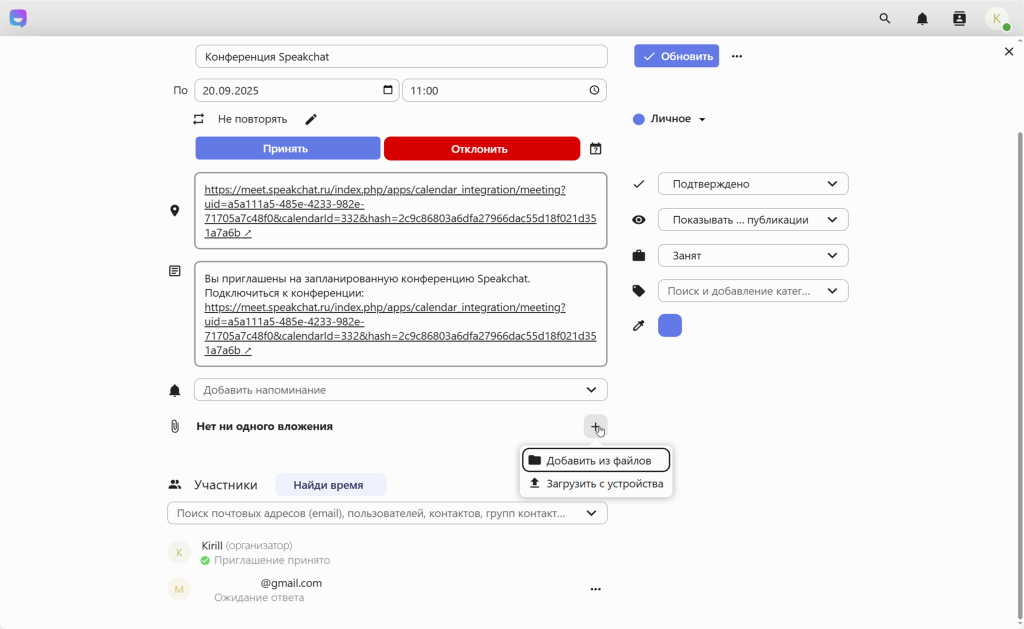
Вложения. К встречам можно прикреплять документы, презентации и другие файлы. Все новые вложения сохраняются в папке календаря внутри вашего хранилища.
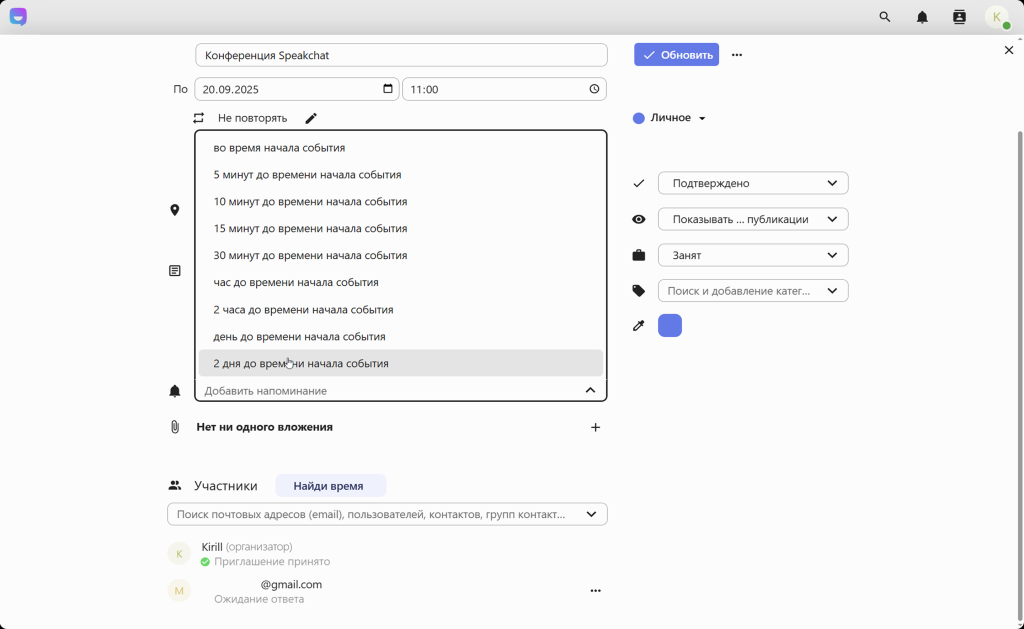
Напоминания. События поддерживают напоминания по email и встроенные уведомления Speakchat. Можно настроить время напоминания до начала или указать конкретную дату.
Повторяемость. События можно сделать регулярными: каждый день, неделю, месяц или год. Поддерживаются гибкие правила, например «каждую третью пятницу месяца».
Все удалённые события, календари и задачи сначала попадают в корзину. Там их можно восстановить или окончательно удалить. По умолчанию данные хранятся в корзине 30 дней, но администратор может изменить этот срок.
Если у вас в календаре есть событие со статусом «занят», Speakchat автоматически переключает ваш пользовательский статус на «На встрече». Это происходит, если только вы вручную не выбрали режим «Не беспокоить» или «Невидимый». При желании можно задать собственный текст статуса.
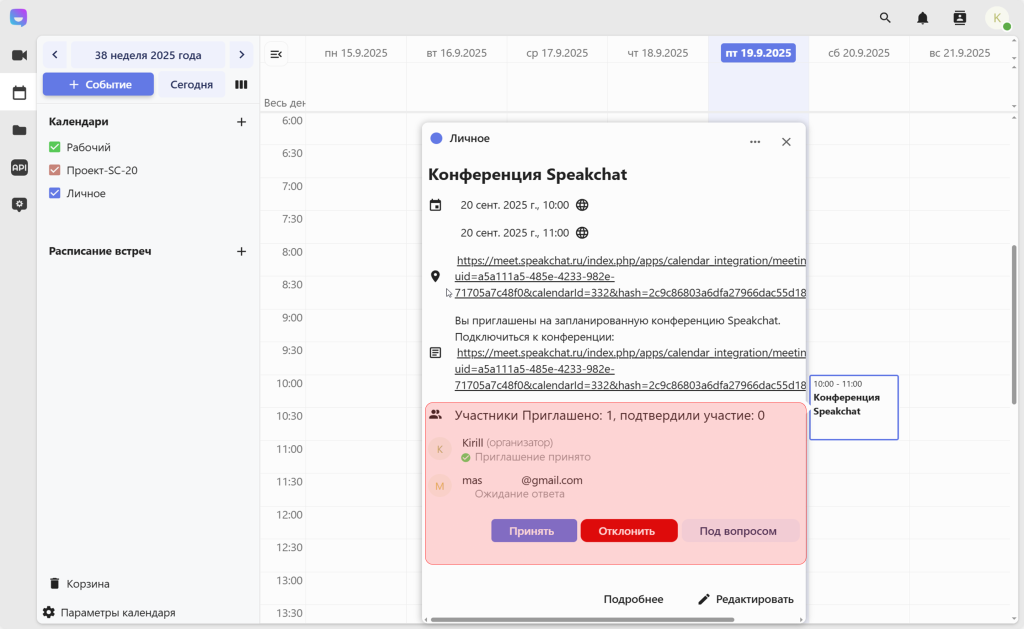
Приглашения на встречи можно принимать или отклонять прямо из календаря. Выберите событие и отметьте свой статус участия. Ответить можно как в упрощённом окне, так и в расширенном редакторе.
Speakchat автоматически создаёт календарь дней рождения на основе ваших контактов. Если вы добавляете дату рождения в карточку контакта, она появляется и в календаре. Управлять этим календарём напрямую нельзя, он обновляется автоматически.
Календарь поддерживает особый формат встреч, когда вы заранее задаёте свободные интервалы, а коллеги или внешние гости могут сами выбрать подходящее время.
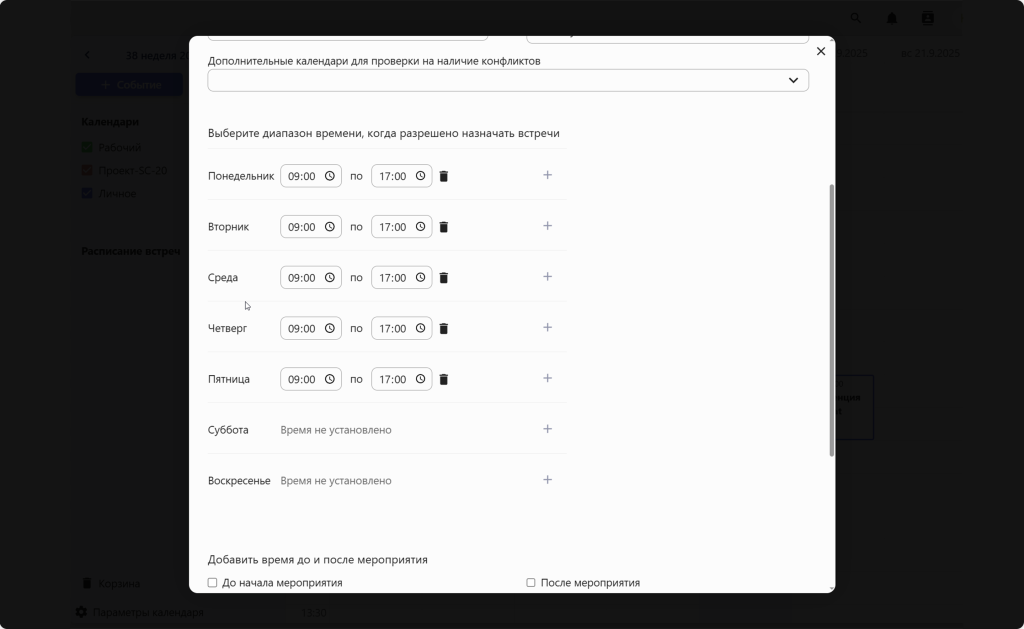
Организатор встречи указывает название, длительность и шаг (например, часовые слоты каждые 30 минут), а также рабочие часы, в которые можно бронировать. Дополнительно можно настроить буфер до и после встречи, чтобы избежать плотных стыковок.
Такие встречи могут быть публичными (видны на профиле пользователя Speakchat) или доступными только по секретной ссылке.
Когда гость бронирует слот, система отправляет ему письмо для подтверждения. После подтверждения событие автоматически появляется в календаре организатора, а гость получает уведомление с деталями.
Для таких встреч можно также автоматически создавать комнату Speakchat Talk: уникальная ссылка сразу добавляется в письмо с подтверждением.
Если вы хотите завести новый календарь для работы, личных дел или отдельного проекта — нажмите «+ Новый календарь» в боковой панели. Дайте ему название, выберите цвет, и он сразу появится в вашем списке.
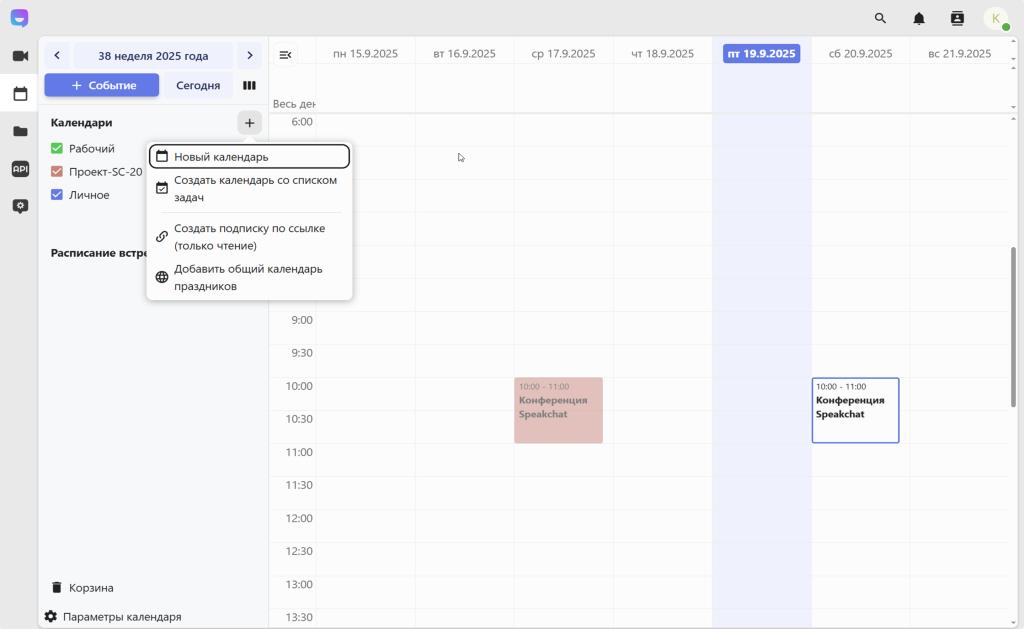
У вас уже есть календарь в другой системе? Просто импортируйте его:
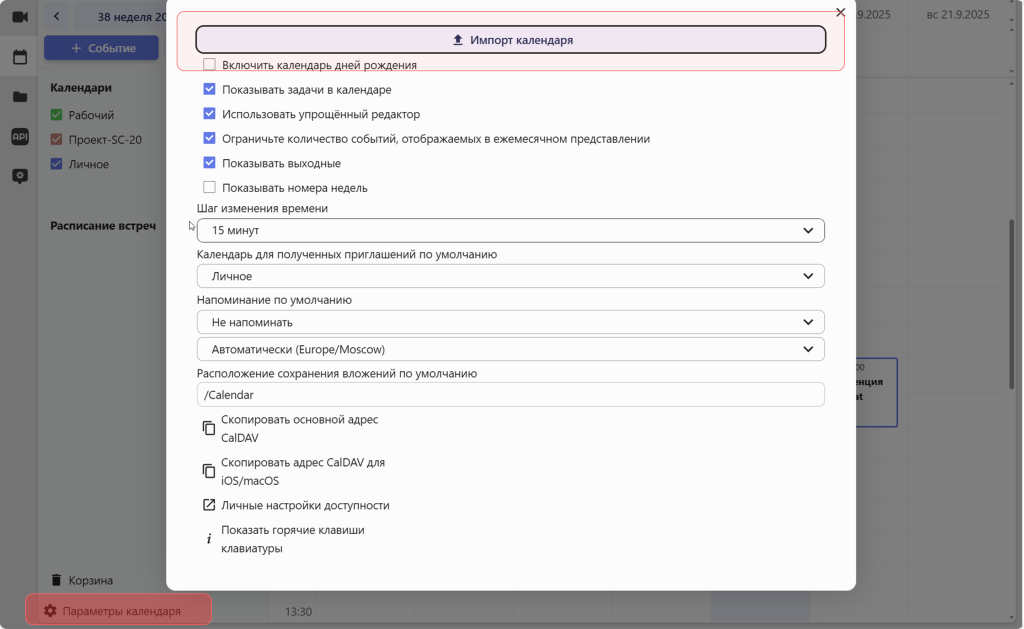
Загрузка может занять немного времени, если файл большой. После этого все события будут доступны в Speakchat. Поддерживаются только стандартные .ics-файлы (формат iCalendar, RFC 5545).
То же самое работает и для отдельных событий — если вам прислали приглашение в формате .ics, его можно загрузить тем же способом.
Любой календарь можно отредактировать: поменять название и цвет, экспортировать его обратно на диск или удалить.
Помните, что удаление — действие без возврата, если только у вас нет своей резервной копии.
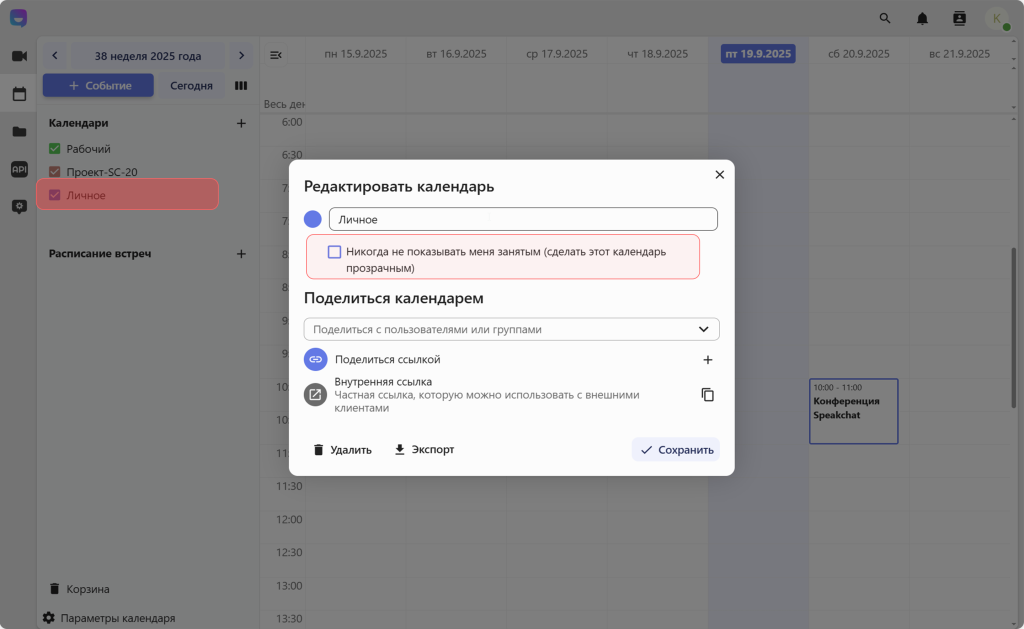
Отдельная настройка — «Прозрачный календарь». Если включить её, события из этого календаря не будут отображать вас как «занятого». Это удобно, например, для личных напоминаний, которые не должны мешать рабочему планированию.
Speakchat позволяет легко делиться календарями. Вы можете открыть доступ отдельным пользователям или группам, задав права — только просмотр или полное редактирование.
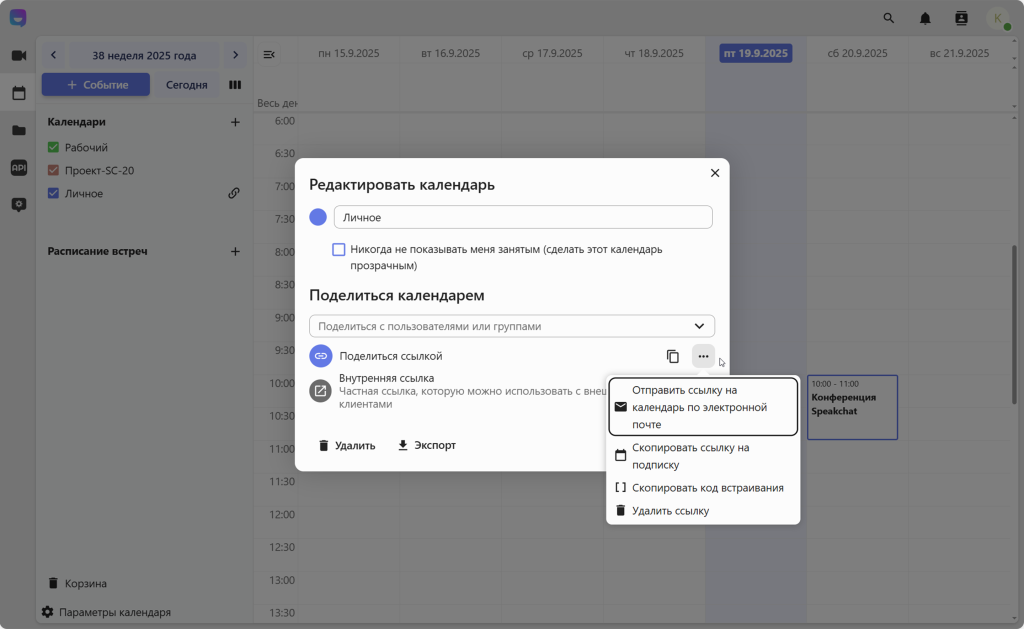
Календарь также можно опубликовать через общую ссылку, чтобы дать возможность внешним пользователям просматривать его в браузере. Там же доступен код для вставки на сайт, а также ссылка для подписки (iCal).
При необходимости можно объединить несколько календарей в одном виджете, используя их токены. Дополнительно поддерживается выбор вида отображения (месяц, неделя, список) и даты, с которой он открывается.
Speakchat поддерживает подписку на внешние календари по стандарту iCal. Это значит, что вы можете подключить календарь Google, Apple, Microsoft Outlook или даже другой Speakchat-сервер. Подписка обновляется автоматически (по умолчанию — раз в неделю, но администратор может задать свой интервал).
Дополнительно можно подключить календарь праздников для своей страны или региона — эта опция доступна прямо в меню создания календарей.